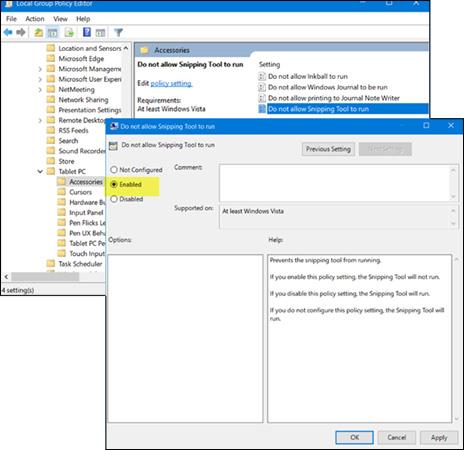Alat za izrezivanje zadana je aplikacija za snimanje zaslona ugrađena u sustav Windows. Ovaj alat možete koristiti za snimanje ili uređivanje fotografija ako želite. Ako ste redoviti korisnik, ova je aplikacija zaista korisna jer integrira mnoge jedinstvene značajke snimanja zaslona. Međutim, ne moraju svi koristiti ovaj alat. Pogledajmo kako uključiti i isključiti alat za izrezivanje u sustavu Windows 7/8/10!
Onemogućite alat za izrezivanje u sustavu Windows 10
Korištenje uređivača pravila grupe (GPEDIT)
Prvo trebate unijeti ' gpedit.msc ' u Start Search i pritisnuti Enter da biste otvorili uređivač pravila lokalne grupe . Zatim idite na sljedeće postavke:
Korisnička konfiguracija > Administrativni predlošci > Windows komponente > Tablet PC > Pribor.
Na desnoj strani dodataka dvaput kliknite Ne dopuštaj pokretanje alata za izrezivanje da biste otvorili prozor Svojstva i odaberite Omogućeno da biste onemogućili alat za izrezivanje u sustavu Windows 10.

Za ponovno aktiviranje alata za izrezivanje kliknite Nije konfigurirano i kliknite Primijeni za završetak.
Korištenje uređivača registra (REGEDIT)
Pokrenite regedit da biste otvorili uređivač registra i idite na donju stazu:
HKEY_LOCAL_MACHINE\SOFTWARE\Policies\ Microsoft\TabletPC

Dvaput kliknite na DisableSnippingTool i promijenite podatke o vrijednosti s 0 na 1 da biste onemogućili Snipping Tool u sustavu Windows 10. Da biste ponovno omogućili ovaj alat, vratite gornju vrijednost na 0.
Sretno!
Možete se konzultirati: